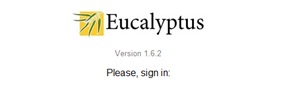
Eucalyptus環境を使ってみる(その2)
さて、今回はCloud ControllerとCluster Controllerの役目を担うマシンへCentOS5.4 64Bit版のOSインストールから始めたいと思います。
ネットワークの設定は
IP:192.168.1.159
サブネット:255.255.252.0
IPv6のオプションは外す
ゲートウェイ:192.168.0.1
1st DNS:192.168.0.10
2nd DNS:192.168.0.11
としました(各セットアップ環境に応じて変更してください)
Desktop-Gnomeは本来不要ですが、CUIはめんどくさいのでとりあえず入れました。
(デフォルト状態でのインストール(本来は不要です(--;))
Node Controllerではないので仮想化(Virtualization)も入れません。
上記の状態でOSのインストールを行い、再起動が終わると初期設定の画面になりますのでファイアウォールとSELinuxを無効にする設定を行います。
※コマンドラインでも起動は可能です(system-config-securitylevel コマンド)
次にEucalyptusは、EBSのボリュームやインスタンスの起動においてループバックデバイスが必要なため、以下のようにループバックデバイスを増やす設定をします。
1インスタンスに3つのデバイスを使うことになるので、デフォルトではすぐ足りなくなります。
cd /etc/modprobe.d vi loop
下記の1行をloopファイルに追加
options loop max_loop=256
50-udev.nodesファイルにloop8~loop255を追加する。
cd /tmp vi add_loop255.sh
下記のコマンドライン1行を入力して保存(コマンドラインで直接実行しても可)
for i in `seq 8 255`; do echo loop${i} >> etc/udev/makedev.d/50-udev.nodes;done
実行権を付与します。
chmod +x add_loop255.sh
スクリプトの実行
./add_loop255.sh
次にntpを使って時刻同期を行う設定を行います。
CentOS5.4のデフォルトインストール状態ではすべてOffとなっているので、自動起動できるように設定します。
まずは現在の状態を確認します。
chkconfig --list ntpd ntpd 0:off 1:off 2:off 3:off 4:off 5:off 6:off
となっていたので、
chkconfig --level 35 ntpd on
として自動起動設定を行い、設定後の状態を確認します。
chkconfig --list ntpd ntpd 0:off 1:off 2:off 3:on 4:off 5:on 6:off
次に/etc/ntp.confをviにて編集します。
「server 127.127.1.0」はNTPサーバーと同期化できなかった場合に、RTCを使用するという意味です。
「fudge 127.127.1.0 stratum 10」では、Stratumを10と設定することでRTCの優先順位をさげていることを
示しています。上位NTPサーバーを追加していくのでここではコメントアウト(30行目付近)してしまいます。
#server 127.127.1.0 # local clock #fudge 127.127.1.0 stratum 10
次にNTPサーバの指定をします。
# Permit time synchronization with our time source, but do not # permit the source to query or modify the service on this system. # restrict mytrustedtimeserverip mask 255.255.255.255 nomodify notrap noquery # server mytrustedtimeserverip restrict 133.100.9.2 mask 255.255.255.255 notrust nomodify notrap restrict 133.100.11.8 mask 255.255.255.255 notrust nomodify notrap server 133.100.9.2 server 133.100.11.8
/etc/ntp.conf の中に記載されているdriftfile /etc/ntp/driftは内部時計と実際の時間とのズレを記録するファイルのパスを指定しています。
ここまで設定できたら一度ntpサーバを再起動して設定を有効にします。
/etc/init.d/ntpd restart ntpdを停止中:[ OK ] ntpdを起動中:[ OK ]
を行い正常に起動できているかを確認します。
(最初は起動していない為、停止で[ 失敗 ]になることもあります)
NTPの動作確認
ntpq –p
のコマンドを入力し、表示されるホストの左端に’*’が表示されていれば、そのサーバが現在参照中のNTPサーバであることを示しています。
最後の前準備として、Eucalyptusを動作させるのに不要なサービスを自動起動しないように設定します。
chkconfig iptables off chkconfig ip6tables off
一度OSを再起動して設定を反映させ、ようやく前準備が完了です。
やっとOSの設定まで完了かぁ。。。
次回はCLC/CCへのEucalyptusのインストールを実際に行っていきたいと思います。

